YouTubeで自分で作った画像をサムネイルにする方法
※本ページはプロモーションが含まれています
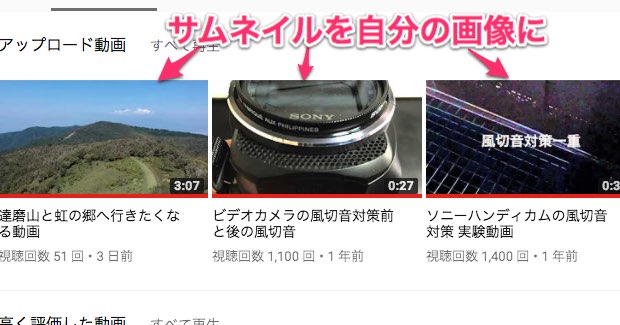
YouTubeに動画をアップすると、動画のサムネイルを選ぶことができますが、選べるサムネイルはYouTubeが勝手に作成した動画内のワンシーンを切り取った3枚からしか選べません。
視聴数の多いユーチューバーは目立つサムネイルにすることで再生数の底上げをしているので、再生数アップを狙うなら独自のサムネイルに変更する必要があります。
この記事では、YouTubeアカウント開設当初に設定できない独自サムネイルを設定できるようにする方法を紹介します。
本人確認でサムネイルを選べるようになる
YouTubeアカウンの本人確認をすることで自分が作った画像をサムネイルにすることができます。
YouTubeにアクセスしてログインした状態で、右上の「自分のアイコン」→「クリエーターツール」→「チャンネル」をクリック。
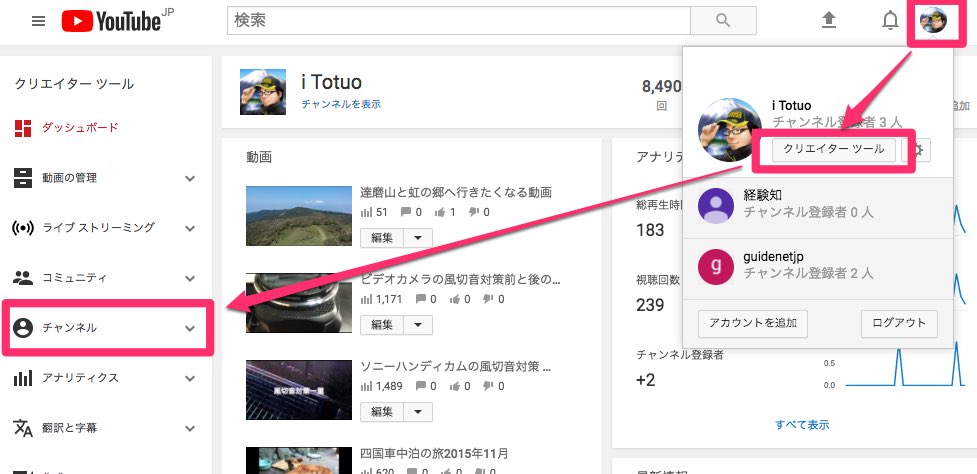
自分の名前の下にある「確認」をクリック。
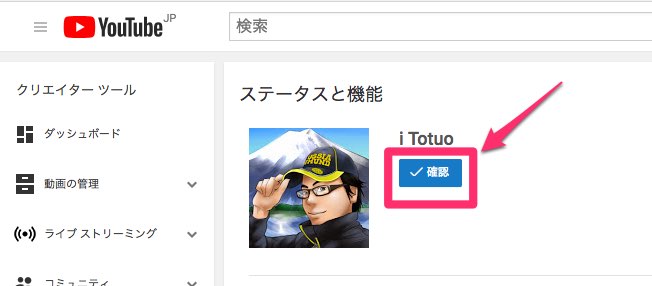
国は「日本」になっているはずなのでそのままで、「電話の自動音声」か「SMSで受け取る」にチェックを入れます。どちらも携帯の電話番号が必要になります。ぼくは「SMSで受け取る」にしました。
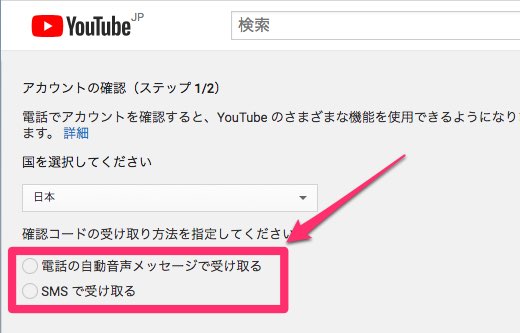
電話番号の入力欄が表示されるので、携帯電話の番号を入力して「送信」をクリック。
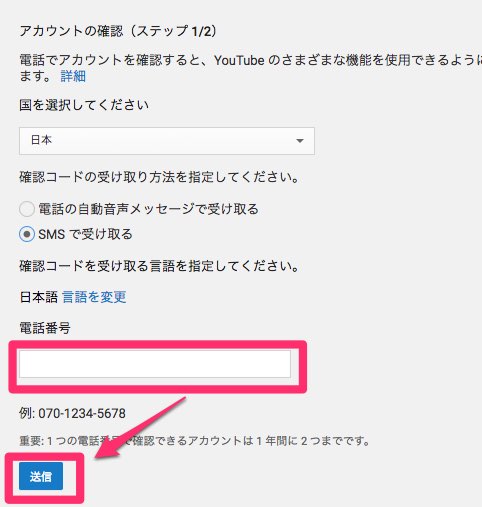
例の電話番号にはハイフンが入っていますが、ハイフン無しでもちゃんとSMSはきました。
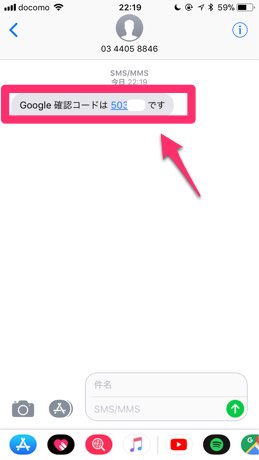
6桁のコードを入力して「送信」をクリック。

アカウントが確認されました。「次へ」をクリック。
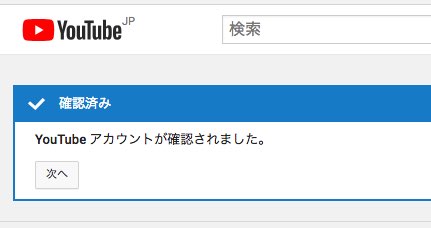
チャンネル画面に戻り、アカウント名の下が「確認済み」になっていればOKです。「カスタムサムネイル」が有効になっています。
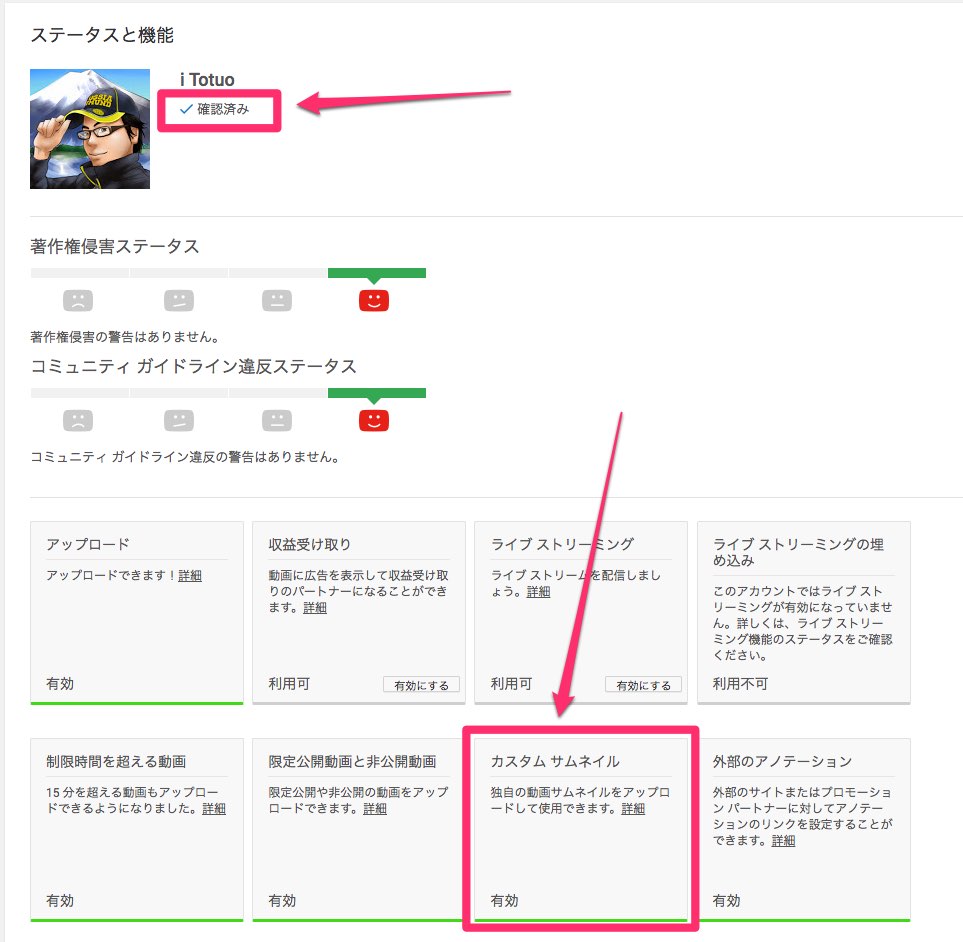
因みに本人確認が完了することで「カスタムサムネイル」の右隣にある「外部のアノテーション」も有効になります。
これが有効になると
- 動画にリンクを貼れるカードを追加できる
- そのカードに対してユーザーがどう反応したかというカードレポート
- 寄付カードの使用と管理
- 動画を自分のウェブサイトにリンクさせる
- 動画を自分の販売者サイトやクラウドファンディング サイトにリンクさせて、視聴者を誘導することができる
ということができるようになります。
サムネイルを変更する
既に投稿した動画のサムネイルを自分が作成したサムネイルに変更する方法です。
クリエーターツールの左メニューにある「動画の管理」をクリックし、変更したい動画の「編集」をクリック。
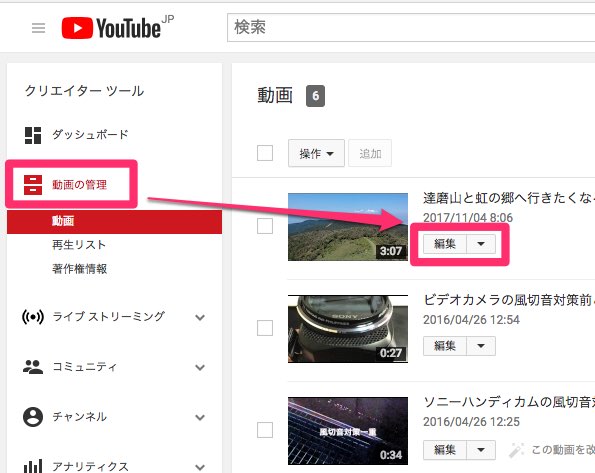
カスタムサムネイルをクリック。
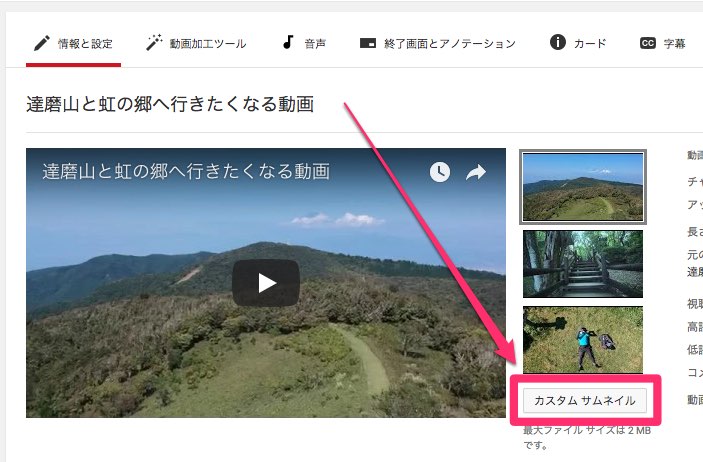
画像の選択画面が表示されるので、作成した画像を選択してアップロードします。
追加された画像を選択して「変更を保存」をクリック。
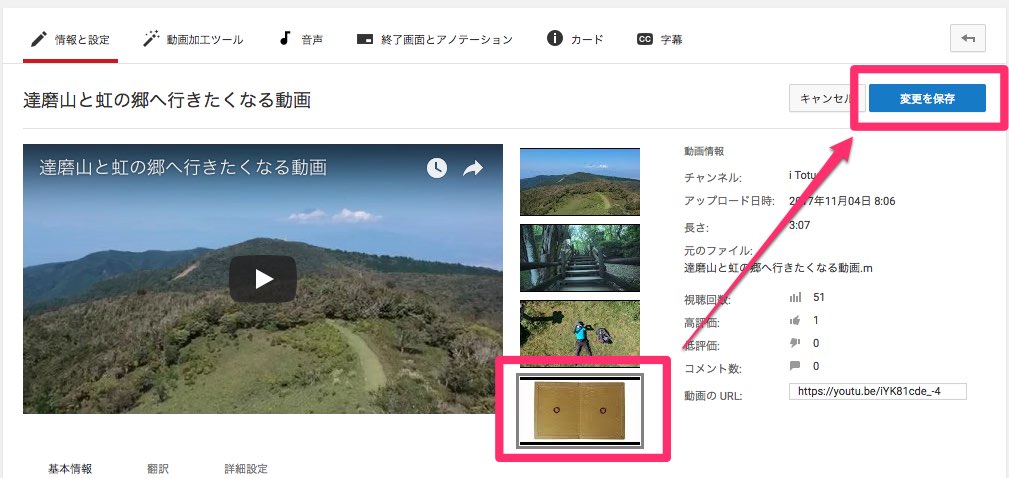
以上で完了です。
おわりに
サムネイルの作成はかなり面倒ですが、しっかり作り込まれて目立つサムネイルはついついクリックしてしまいます。
それはYouTube内だけで無く、TwitterやFacebookなどのSNSに表示されたときにも有効なので、サムネイルはしっかり作り込みたいですね。
